
Usar atalhos sugeridos
Siri faz sugestões de atalhos com base na utilização que faz das aplicações do iOS, informações de aplicações de terceiros, histórico de navegação, e-mail, mensagens e informações de contacto. Siri também sugere atalhos criados na aplicação Atalhos.
Ao usar sinais como localização, hora do dia ou tipo de movimento (como andar, correr ou conduzir), Siri aprende qual é a melhor altura para fazer sugestões relevantes de atalhos.
Não é necessário ter a aplicação Atalhos instalada para poder usar atalhos sugeridos no ecrã principal ou no ecrã bloqueado, ou nas Definições. A aplicação Atalhos só precisa de criar os atalhos personalizados com vários passos de várias aplicações.
Dica: Pode adicionar atalhos sugeridos por outras aplicações como ações nos atalhos personalizados. Encontrará informação adicional em Navegar na lista de ações na aplicação Atalhos.
Executar um atalho sugerido
No dispositivo iOS, proceda de uma das seguintes formas:
A partir do ecrã bloqueado do iOS: passe o dedo para baixo a partir do centro para ver Pesquisa e, em seguida, toque num atalho.
A partir do ecrã bloqueado do iOS: toque num atalho;
Proceda de uma das seguintes formas:
Toque em “Fazer” e, em seguida, siga quaisquer instruções adicionais no ecrã.

Toque no atalho para abrir a aplicação Atalhos e, em seguida, toque em
 para executar o atalho.
para executar o atalho.Toque em
 para ignorar o atalho.
para ignorar o atalho.
Executar um atalho sugerido noutra aplicação
Uma aplicação poderá sugerir um atalho de Siri ao apresentar um botão “Adicionar a Siri”. A aplicação Atalhos não é necessária para executar estas sugestões.
Nota: Se começou a usar o iPhone ou iPad recentemente ou se não realizou tarefas recentemente, poderá não ver nenhuma sugestão.
Toque em “Adicionar a Siri”.
A aplicação mostra detalhes sobre a tarefa.
Toque em
 e, em seguida, enuncie a frase que pretende usar para executar o atalho.
e, em seguida, enuncie a frase que pretende usar para executar o atalho.A gravação para quando para de falar. Para alterar a frase, toque em “Voltar a gravar expressão”.
Toque em OK.
Para usar o atalho, ative Siri e, em seguida, enuncie a respetiva expressão.
Encontrará informação adicional sobre como falar com Siri em Perguntar a Siri no iPhone no Manual do Utilizador do iPhone.
Dica: Pode executar atalhos sugeridos por outra aplicação no ecrã principal do iOS ou no ecrã bloqueado do iOS.
Adicionar um atalho a Siri nas Definições
Os atalhos sugeridos também estão listados nas Definições do iOS. A partir daí, pode adicionar um atalho a Siri e, em seguida, executá-lo com a sua voz.
No dispositivo iOS, vá a Definições
 > Siri e Pesquisa.
> Siri e Pesquisa.É apresentada uma lista de possíveis atalhos.
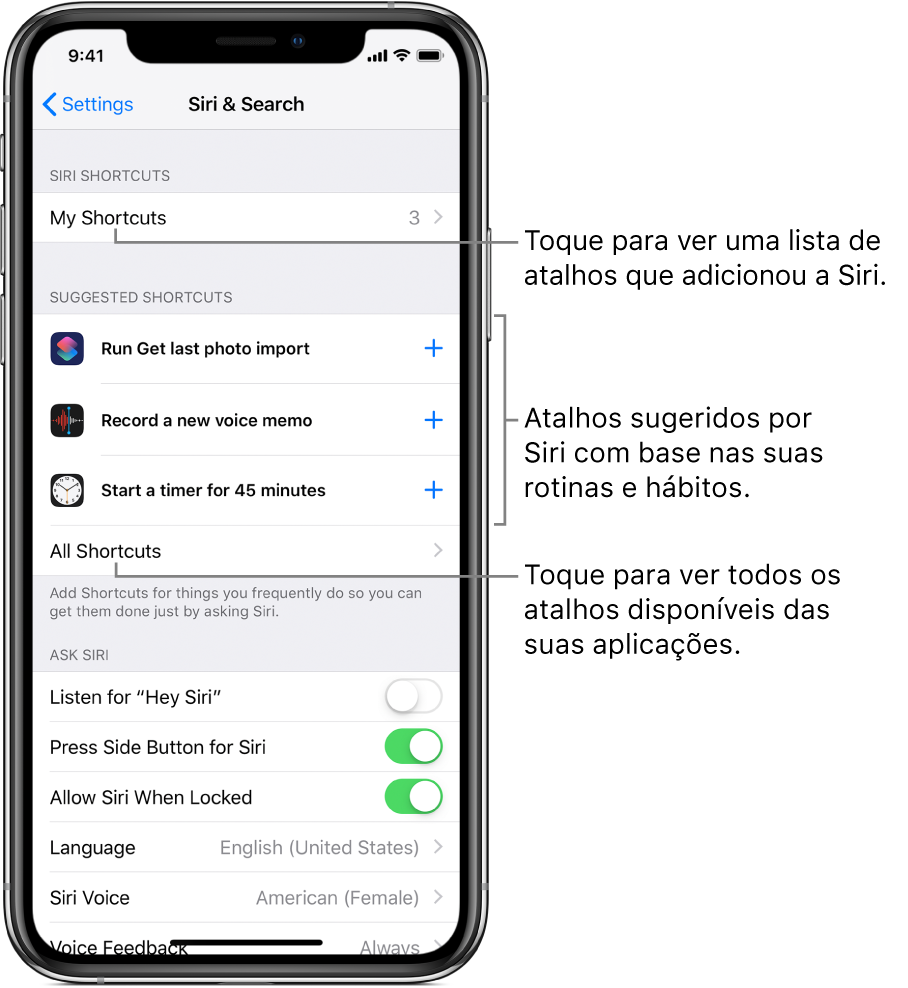
Toque em “Os meus atalhos” para ver os atalhos que já adicionou a Siri.
Proceda de uma das seguintes formas:
Toque num atalho sugerido.
Toque em “Todos os atalhos” para ver sugestões de atalho adicionais (listadas por categoria) e, em seguida, toque num atalho.
No ecrã “Adicionar a Siri”, toque em
 e, em seguida, enuncie a expressão que pretende usar para executar o atalho.
e, em seguida, enuncie a expressão que pretende usar para executar o atalho.A gravação para quando para de falar.
Toque em “Voltar a gravar expressão” para gravar novamente a expressão, ou toque em OK para voltar às Definições.
Pode agora executar o atalho ativando Siri e, em seguida, enunciando a expressão de atalho. Encontrará informação adicional sobre como falar com Siri em Perguntar a Siri no iPhone no Manual do Utilizador do iPhone.
Siri também sugere ações na aplicação Atalhos. Estas sugestões são apresentadas na lista de ações ao criar um atalho. Encontrará informação adicional em Ver ações sugeridas por Siri.